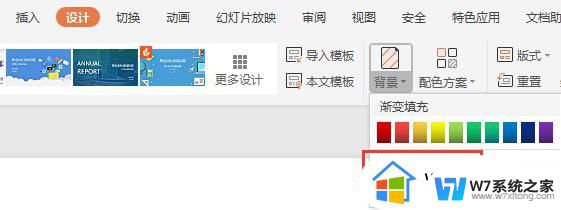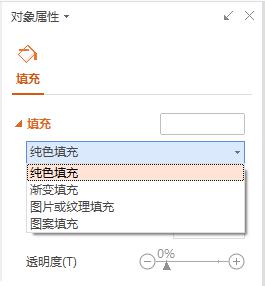wpsppt作何将自己的图片作为背景 wps ppt怎样将自己的图片设为背景
更新时间:2023-09-12 17:24:28作者:w7xitong
wpsppt作何将自己的图片作为背景,在制作演示文稿时,选择合适的背景图片能够提升整个幻灯片的美观度和吸引力,WPS PPT作为一款功能强大的演示软件,为用户提供了方便快捷的方式将自己的图片设为背景。通过简单的操作,用户可以将个人照片、风景图片或其他喜欢的图片作为演示文稿的背景,使得幻灯片更加个性化和独特。这不仅能够增加演示内容的吸引力,还能够突出主题和提升效果,让观众更容易被演示所吸引。接下来,我们将介绍如何在WPS PPT中将自己的图片设为背景,让您的演示文稿更加出众。

设置幻灯片图片背景
1.选定左侧缩略图列表的任意一张幻灯片,点击“设计→背景”

2.在右侧出现的选项中选择“图片或纹理填充→本地文件”,在弹出的对话框中选择需要的图片确定。
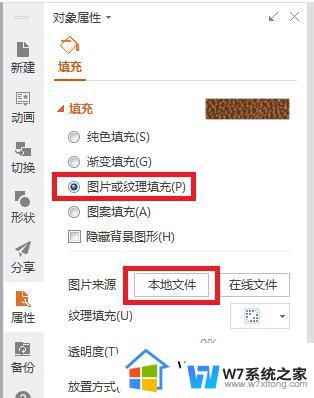
3.如果想要所有的幻灯片共用同一张背景图片,可以再点击右侧下方的“全部应用”,快速设置所有幻灯片的背景。
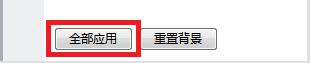
以上就是关于如何在WPS PPT中将自己的图片作为背景的全部内容。如果您遇到了相同的情况,可以按照以上步骤来解决: